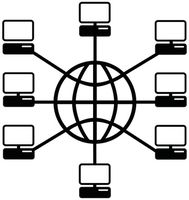
La possibilità di utilizzare una tastiera e mouse per più computer è uno strumento utile. Anche se ogni computer ha il proprio hardware, tutti i computer non sono sempre nella stessa posizione. Poiché diversi computer spesso hanno funzioni diverse nell'ufficio o nella casa, il modo più efficiente di ottenere l'accesso a ciascuna è di averli tutti corrono attraverso una macchina. Il sistema master ha la tastiera e il mouse collegato.
Istruzioni
Input Director
1
Scarica "InputDirector.v1.2.2.zip" a tutti i computer.
2
Estrarre il file ed eseguire "setup.exe" dalla cartella creata su tutti i computer.
3
Aprire "Pannello di controllo" e fare doppio clic su "Sistema" su ogni computer. Annotare il nome del computer per il master in computer e altri computer.
4
Fare doppio clic su "Input Director" sul desktop di ciascuno dei sistemi gli altri computer e fare clic sulla scheda "Configurazione Slave".
5
Fare clic su "Aggiungi" e digitare il nome del sistema principale.
6
Scegliere la scheda "Main" e "Abilitare come Slave" su ciascuno dei sistemi slave per finalizzare l'installazione.
7
Fare doppio clic sull'icona di "Input Director" sul desktop del sistema master e fare clic sulla scheda "Configurazione Master".
8
Fare clic sul pulsante "Aggiungi" e digitare il nome del sistema slave. Fare clic su "OK" per Input Director per connettersi al sistema di schiavo.
9
Fare clic sulla scheda "Main" e scegliere "Attiva come Master" per finalizzare l'installazione.
Sinergia
10
Download SynergyInstaller-1.3.1.exe in ogni computer.
11
Fare doppio clic su "SynergyInstaller-1.3.1.exe" su ogni computer di eseguire il programma di installazione.
12
Fare doppio clic "Sinergia" su ciascun computer per eseguire il software e iniziare a configurare i sistemi master e slave.
13
Fare clic su "Condividi questo computer tastiera e mouse (server)" sul sistema master, seguita da "Schermi & link Configura."
14
Fare clic sul pulsante "+" per aggiungere il server all'elenco di "Schermi". Aggiungere il nome del server e fare clic su "OK".
15
Utilizzare il tasto "+" per aggiungere gli altri computer e monitor, quindi fare clic su "OK" per chiudere la finestra di dialogo "Schermo & Links".
16
Fare clic su "Test" per assicurarsi che tutto funzioni correttamente prima di configurare i sistemi slave.
17
Fare clic su "Utilizzare un altro computer condiviso tastiera e mouse (client)" su ciascuno dei sistemi slave.
18
Immettere il nome del computer del server accanto a "Nome Host di altro Computer." Ogni sistema di prova facendo clic su "Test".
19
Eseguire il sistema facendo clic su "Start" su ogni sistema master e slave.